[VPN] VPNサーバーの設定方法 - OpenVPN
目次
Virtual Private Network(VPN): 仮想プライベートネットワークは、ネットワーク接続を暗号化し、重要な情報の送信を安全に行い、情報の盗難を防止することができます。リモート接続ユーザー(VPNクライアント)が安全にVPNサーバに接続できるようにします。

VPNにはさまざまな接続方法があります。本項では、ASUSルーターがサポートするOpenVPNの設定方法についてご案内します。他の2つのサポートされているサーバー(PPTP VPN、IPSec VPN)の設定については、該当のページをご覧ください。
PPTPサーバーの設定について、詳しくは [VPN] PPTPサーバーの設定方法 をご覧ください。
IPSec VPNサーバーの設定について、詳しくは [VPN] IPSec VPNサーバーの設定方法 - ルーター全般 をご覧ください。
ご参考: 製品により利用可能な機能は異なります。お使いの製品で利用可能な機能については、各製品ページまたはユーザーマニュアルをご確認ください。
Step1. PCとASUSルーターをWi-FiまたはLANケーブルで接続し、Webブラウザーを起動してASUSルーターの管理画面 (https://router.asus.com)にアクセスします。

詳しくは [WiFiルーター] ルーターの管理画面を表示する方法 をご覧ください。
Step2. ログインページでログインユーザー名とパスワードを入力し、[ログイン] をクリックします。

ご参考: ユーザー名やパスワードを忘れてしまった場合は、ルーターを工場出荷状態に戻して再度設定を行ってください。
詳しくは [WiFiルーター] ルーターを工場出荷時の状態にリセットする方法 をご覧ください。
Step3. VPN > VPNサーバー > OpenVPN の順に進み、OpenVPNサーバーを有効にする を ON にします。

Step4. 基本設定
a. VPNの詳細: 既定値は [全般]
b. サーバーポート: バインドするポート番号を設定します。現在の既定値である「1194」は、OpenVPNの公式なIANAポート番号の割り当てを表しています。
c. RSA暗号: 既定値は [1024 bit]
d. クライアントのVPN接続範囲: 既定値は[ローカルネットワークのみ] - VPNクライアントがVPNサーバーに接続した場合、VPNサーバー配下のLANにのみアクセスすることができます。
[インターネットとローカルネットワーク] - VPNサーバーに接続した場合、VPNサーバー配下のLANにも同時にアクセスでき、VPNサーバーを経由してインターネットにもアクセスすることができます。

Step5. ユーザー名とパスワードを入力し  ボタンをクリックすると、OpenVPNサーバーの新しいアカウントが作成されます。
ボタンをクリックすると、OpenVPNサーバーの新しいアカウントが作成されます。

Step6. アカウントを作成するとパスワードは自動的に非表示になります。[適用] をクリックし、OpenVPNサーバー設定を保存します。

OpenVPN設定を適用後、OpenVPN設定をファイルにエクスポートすることができます。エクスポート をクリックすると、「client.ovpn」という名前のファイルを保存することができます。
これでOpenVPNサーバー側の設定は完了です。続いて、クライアント側でOpenVPN接続の設定をしてください。
VPNクライアントの設定について、詳しくは [VPN] ASUSルーターにVPNクライアントを設定する方法 をご覧ください。

1.最大何台のクライアントを接続することができますか?
OpenVPNは10台以上のクライアントの接続をサポートしています。接続の安定性はルーターの帯域幅や利用環境に依存します。
2. OpenVPNサーバーの設定ファイルに保存する方法は?
ルーターの工場出荷時の状態にリセットする場合や交換をする場合は、証明書をエクスポート で現在のOpenVPNの証明書を保持し、リセット後または新しいルーターにインポートすることができます。
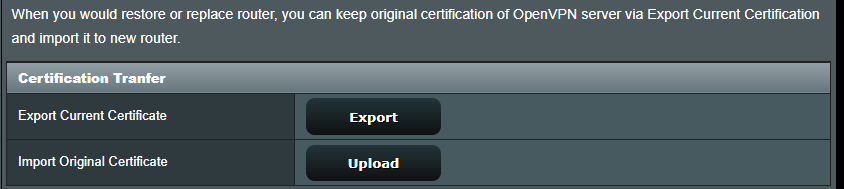
3. OpenVPNの詳細設定はどこで行うことできますか?
VPNの詳細を [詳細設定] にすることで、OpenVPNのより詳しい設定をすることができます。
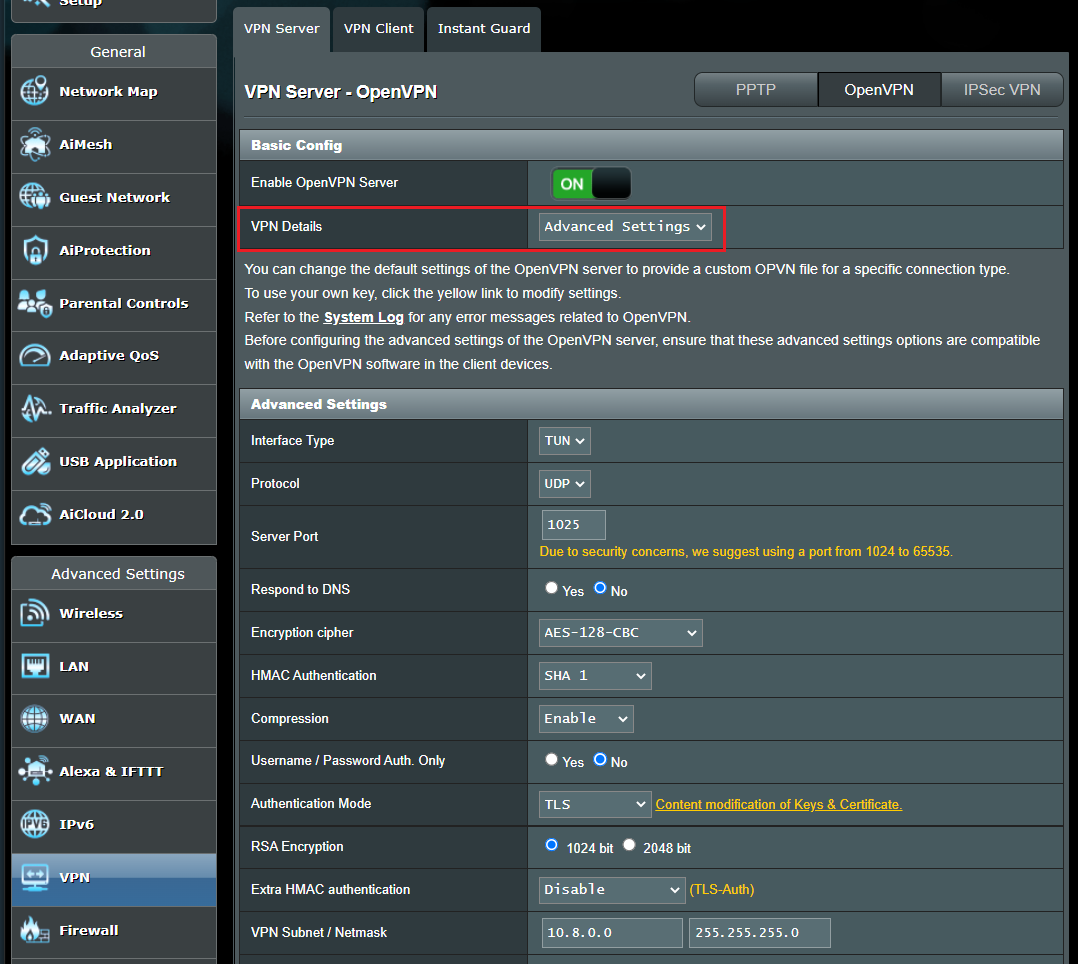
4. OpenVPNサーバーの鍵と証明書を変更する方法はありますか?
VPNの詳細を [詳細設定] に設定し、詳細設定にスクロールします。
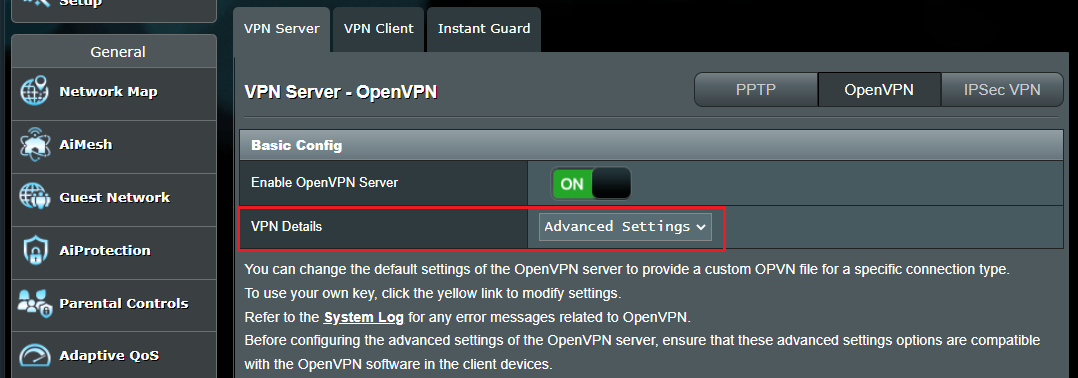
認証モード の [キーと証明書の内容を変更] をクリックします。

必要に応じて内容を変更し、[保存] をクリックして内容を保存します。

[適用] をクリックし、OpenVPNサーバー設定を保存します。
